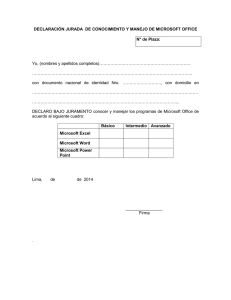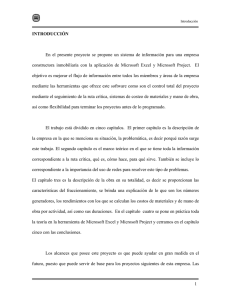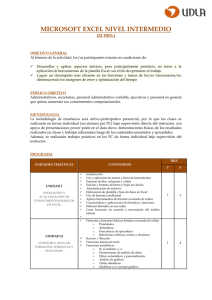Herramientas Tecnológicas de Productividad
Anuncio
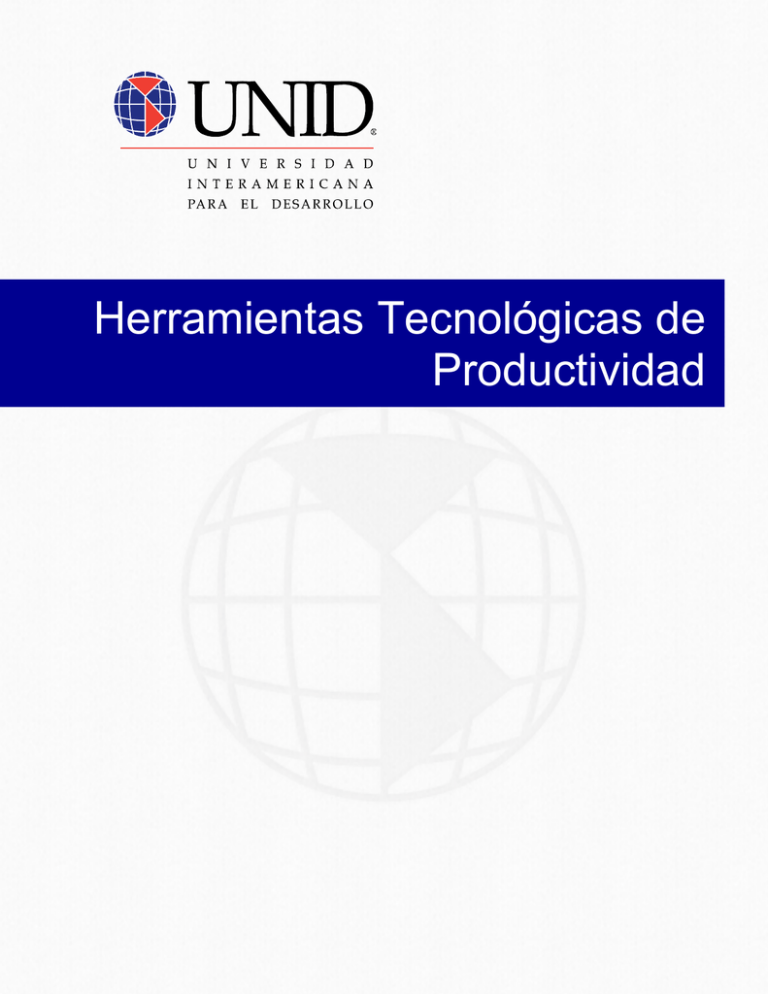
Herramientas Tecnológicas de Productividad HERRAMIENTAS TECNOLÓGICAS DE PRODUCTIVIDAD Sesión No. 9 Hojas de cálculo. Funciones y fórmulas, Formato a texto y Filtros y Validación. Objetivo: Al término de la sesión, el alumno utilizará funciones, fórmulas y filtros en un libro de trabajo en línea. Contextualización En la actualidad, una aplicación de la hoja de cálculo se usa para diferentes tareas, por ejemplo, análisis estadísticos, administración de finanzas personales y empresariales, mantenimiento de listas de direcciones y de alumnos, etcétera. Con Excel Web App, podrás elaborar trabajos detallados y profesionales, ya que se han agregado nuevas capacidades de análisis y visualización de datos que aumenta la productividad y mejora la toma de decisiones además de permitir un trabajo colaborativo en el que puedan editar, visualizar y compartir los trabajos diversos usuarios. Utilizando esta aplicación, lograrás trabajos con una alta calidad y precisión en una menor cantidad de tiempo. ¿Ya conocías Excel Web App? 1 HERRAMIENTAS TECNOLÓGICAS DE PRODUCTIVIDAD Introducción Se dará una introducción completa a la suite informática Office Web Apps, donde se describirán los programas que la forman y viendo los elementos y características comunes en estos programas como el entorno de los programas, cómo abrir y guardar documentos, las plantillas, el sistema de ayuda, las propiedades de los documentos y el portapapeles. Lo cual permitirá que aprovechar al máximo cada una de las herramientas que tiene este programa, logrando trabajos de ala calidad, altamente confiables y de una manera rápida y eficaz. ¿Te gustaría conocer los elementos más importantes de la estructura y funcionamiento de Excel Web App? 2 HERRAMIENTAS TECNOLÓGICAS DE PRODUCTIVIDAD Explicación Hojas de cálculo Microsoft Excel es un programa de hoja de cálculo electrónica que permite la representación gráfica y el análisis de datos, bajo la estandarización del ambiente gráfico de Windows. Su característica más importante es el uso de expresiones y funciones para realizar cálculos de diferentes categorías que sirven en la elaboración de reportes y control de actividades de todo tipo. Funciones y fórmulas En esta lección continuaremos trabajando con funciones y fórmulas que iniciamos en la sesión anterior. Mediana Microsoft Office (2013) define a la MEDIANA como: “la función como mide la tendencia central, que es la ubicación del centro de un grupo de números en una distribución estadística”. 3 HERRAMIENTAS TECNOLÓGICAS DE PRODUCTIVIDAD Para acceder a esta función, ingresamos al libro en el que estamos trabajando o creamos uno nuevo, nos ubicamos en la pestaña Inicio > Fórmulas > Seleccionar categoría: Todas > Media. Es el número intermedio de un grupo de números; es decir, la mitad de los números son superiores a la mediana y la mitad de los números tienen valores menores que la mediana. Por ejemplo, la mediana de 2, 3, 3, 5, 7 y 10 es 4. (Microsoft Office, 2013) Contar La función CONTAR.SI cuenta el número de celdas dentro de un rango que cumplen un sólo criterio especificado por el usuario. Por ejemplo, puede contar todas las celdas que comienzan con cierta letra, o bien todas las celdas que contienen un número mayor o menor que un número especificado por el usuario. (Microsoft Office, 2013) Para acceder a esta función, ingresamos al libro en el que estamos trabajando o creamos uno nuevo, nos ubicamos en la pestaña Inicio > Fórmulas > Seleccionar categoría: Todas > Contar.SI Para contar celdas basándose en varios criterios, es necesario ver la función CONTAR.SI.CONJUNTO 4 HERRAMIENTAS TECNOLÓGICAS DE PRODUCTIVIDAD La sintaxis de la función CONTAR.SI tiene los siguientes argumentos de acuerdo a Microsoft Office (2013): Rango Obligatorio. Una o más celdas que se van a contar, incluidos números o nombres, matrices o referencias que contengan números. Los valores en blanco y los de texto no se tienen en cuenta. Criterio Obligatorio. Número, expresión, referencia de celda o cadena de texto que determina las celdas que se van a contar. Por ejemplo, los criterios pueden expresarse como 32, ">32", B4, "manzanas" o "32". Condicionales Comprobar si las condiciones son verdaderas o falsas y realizar comparaciones lógicas entre expresiones. Son elementos comunes de varias tareas. Para crear fórmulas condicionales, puede utilizar las funciones Y, O, NO, y SI. (Microsoft Office, 2013) La función SI utiliza los siguientes argumentos: (Microsoft Office, 2013) Fórmula con la función SI: prueba_lógica: condición que se desea comprobar. valor_si_verdadero: valor que se devolverá si la condición se cumple. valor_si_falso: valor que se devolverá si la condición no se cumple. 5 HERRAMIENTAS TECNOLÓGICAS DE PRODUCTIVIDAD Gráficos e imágenes De acuerdo con Microsoft Office (2013) “Un gráfico es una representación visual de los datos “ Con los gráficos podemos interpretar y representar los datos para mostrar comparativas, patrones y tendencias. Para insertar un gráfico, hay que ir a la ficha de Insertar > grupo gráficos. Para insertar un gráfico con este método es necesario tener todos los datos ya registrados en las celdas. Para modificar las características del gráfico es necesario que esté seleccionado, así se podrá cambiar la posición y tamaño, modificar las características del gráfico, añadir o eliminar una serie de datos, añadir texto, eliminar y cambiar objeto. Formato de texto Para cambiar la apariencia de las fuentes se puede: seleccionar el rango de celdas dar clic botón derecho del mouse, elegir formato de celdas. La opción Formato de Celdas se desplegará la siguiente ventana (es necesario verificar que la pestaña fuente este seleccionada): 6 HERRAMIENTAS TECNOLÓGICAS DE PRODUCTIVIDAD Las opciones de pestaña Inicio > Fuente son: Fuente, estilo, subrayado, color, efectos y fuente normal. También se pueden utilizar las pestañas de alineación, bordes, relleno y número. Filtros y validación de datos Filtrado de datos de acuerdo como lo menciona Microsoft Office (2013), el filtrado de datos es una manera fácil y rápida de buscar un subconjunto de datos en un rango de celdas o una tabla y trabajar en él. Al filtrar los datos podemos ver únicamente los valores que especifique. Concretamente, en Excel Web App, algunas funciones se comparten con Excel 2010, otras son incompatibles y otro grupo son parcialmente incompatibles, como es el caso de el Filtrado de Datos, el filtrado básico es compatible; mientras que filtros más complejos no lo son, puede consultar la lista de compatibilidad entre Excel Web App y Excel 2010 en: http://office.microsoft.com/es-es/web-apps/diferencias-entre-el-formato-hoja-decalculo-de-opendocument-ods-y-el-formato-excel-web-app-xlsxHA102253037.aspx?CTT=1 7 HERRAMIENTAS TECNOLÓGICAS DE PRODUCTIVIDAD La validación de datos “se usa para controlar el tipo de datos o los valores que los usuarios pueden escribir en una celda”. (Microsoft Office, 2013). Seleccione una o más celdas para validar y luego, en la ficha Datos en el grupo Herramientas de datos, haga clic en Validación de datos. En la aplicación Excel Web App, el comando Validación de datos no está disponible. • Es posible que una tabla de Excel esté vinculada a un sitio de SharePoint. No se puede agregar una validación de datos a una tabla de Excel que esté vinculada a un sitio de SharePoint. Para agregar una validación de datos, debe desvincular la tabla de Excel o convertir la tabla de Excel en un rango. • Es posible que esté escribiendo datos en este momento. El comando Validación de datos no se encuentra disponible en la ficha Datos mientras se escriben datos en una celda. Para terminar de escribir datos, presione Entrar o ESC. • La hoja de cálculo podría estar protegida o compartida. No se puede cambiar la configuración de validación de datos si el libro es un libro compartido o está protegido. (Office Web Apps, soporte. Disponible en http://office.microsoft.com/eses/excel-help/aplicar-validacion-de-datos-a-celdas-HA102749059.aspx?CTT=1 8 HERRAMIENTAS TECNOLÓGICAS DE PRODUCTIVIDAD Conclusión A lo largo de la semana se trabajó con la aplicación de Excel Web App 2010, en donde su característica principal es el uso de expresiones y funciones para realizar cálculos de diferentes categorías con exactitud e incluso con la herramienta de autocorrección en caso de ser necesario el corregir la escritura de las fórmulas. Como habrás visto Excel Web App es una aplicación altamente funcional y productiva para la elaboración de cuentas, cálculos, estados financieros, etcétera. En general para cualquier aspecto de contabilidad. Aunque de igual forma apoya enormemente en la creación de bases de datos sobre investigaciones sociales y así poder crear gráficos de los resultados, insertar imágenes, calcular media, mediana, moda, etcétera. Haciendo más visual y fácil de interpretar la información recabada. 9 HERRAMIENTAS TECNOLÓGICAS DE PRODUCTIVIDAD Para aprender más Un comparativo entre las hojas de cálculo en Excel Web App y las hojas de cálculo de Google docs. Osorio, E. (2011). Excel web apps vs planillas de cálculo de google docs. Consultado el 24 de abril de 2013: http://www.slideshare.net/LaloOsorio1/excel-web-app-vs-planillas-de-clculo-degoogle-docs Para acercarse sin miedo a Excel Web App. S/a (2012) Aprender Excel conociendo columnas, filas y celdas. Consultado el 24 de abril de 2013. Recuperado de: http://blog.excelcontablex.com/conociendo-columnas-filas-y-celdas-de-excel/ 10 HERRAMIENTAS TECNOLÓGICAS DE PRODUCTIVIDAD Actividad de aprendizaje Objetivo: Al término de la sesión, el alumno utilizará funciones, fórmulas y filtros en un libro de trabajo de Excel Online. Instrucciones ¿Qué vas a hacer? En esta sesión debes crear y compartir en Excel Online (antes Excel Web App) un archivo donde, aparezcan datos con opciones de filtros y mediante fórmulas y funciones elabores diversos cálculos. 1. Ingresa a One Drive con tu cuenta institucional de correo electrónico UNID de Office 365 (tipo [email protected]) en https://onedrive.live.com/ al ingresar aparecerá tu nombre. 2. Una vez en One Drive, ingresa a Excel Online (antes Excel Web App). 3. Ya en Excel Online y a través de fórmulas, realiza una tabla con las siguientes características: a. Datos. Investiga los precios del traslado del D.F. a Acapulco, en tarifa turista, la más económica para salir en una semana, tanto por avión como por autobús de al menos 3 empresas en cada caso. b. Elabora una tabla en la que acomodes las empresas y los costos. c. Elabora una gráfica de barras para avión y una para autobús. d. Obtén mediante fórmulas, para autobús y para avión por separado: i. Promedio ii. Costo máximo iii. Costo mínimo iv. Mediana e. Activa las opciones de filtros en los títulos de Autobús y Avión, para poder seleccionar por empresas y costos. f. Aplica formato de negritas a los encabezados de la taba que elabores. 11 HERRAMIENTAS TECNOLÓGICAS DE PRODUCTIVIDAD ¿Cuál es la forma de entrega? • Una vez elaborado el documento en línea con todas las características solicitadas, nombra el archivo de Excel Online como S09NombreApellido. • Obtén el hipervínculo del archivo compartido en línea y colócalo en la plataforma en donde se solicita la actividad (coloca solamente el hipervínculo, no se debe subir archivo a la plataforma). Asegúrate de que la liga funcione, se pueda ver el archivo sin ninguna contraseña y esté habilitado para edición. ¿Cómo serás evaluado? Tu actividad debe contar con las siguientes características. Característica Porcentaj e • • Nombre de archivo en línea Nombre del alumno visible desde el usuario del programa Archivo en línea: • • • • • 5% 90% Incluye dos tablas con los datos solicitados. Utiliza fórmulas para obtener los resultados. Incluye gráficas. Utiliza formato en los datos. Los cálculos son correctos. Redacción y ortografía 5% Total 100 Esta actividad representa el 5% de tu calificación final. ¡Adelante con tu actividad, estaremos revisando tu participación! 12 HERRAMIENTAS TECNOLÓGICAS DE PRODUCTIVIDAD Cibergrafía Microsoft Office. (2013). Contar.si (función Contar.si). Consultado el 21 de febrero de 2013: http://office.microsoft.com/es-mx/excel-help/contar-si-funcioncontar-si-HP010342346.aspx (2013). Filtrar datos de un rango o una tabla. Consultado el 21 de febrero de 2013: http://office.microsoft.com/es-mx/excel-help/filtrar-datos-deun-rango-o-una-tabla-HP010342517.aspx#BMlearn_more_about_filtering (2013). Mediana (función Mediana). Consultado el 21 de febrero de 2013: http://office.microsoft.com/es-mx/excel-help/contar-si-funcion-contar-siHP010342346.aspx (2013). Soporte Técnico. Consultado el 21 de febrero de 2013: http://office.microsoft.com/es-mx/support/ (2013). Utilizar condicionales. Consultado el 21 de febrero de 2013: http://office.microsoft.com/es-mx/excel-help/utilizar-formulas- condicionales-en-excel-para-analizar-los-datos-financieros-HA001091832.aspx 13